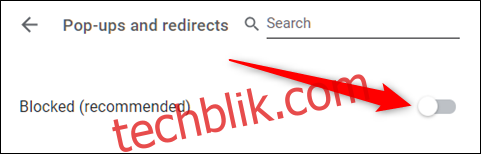谷歌浏览器在默认情况下能够有效地拦截弹出窗口,但有时,即使是来自您信任的网站,它也会错误地阻止它们。本文将详细介绍如何在 Chrome 浏览器中灵活控制弹出窗口的显示与阻止。
通常,谷歌浏览器会自动禁用弹出窗口,这使得浏览体验更加流畅,因为大多数用户希望互联网就是这样运作的。不过,并非所有弹出窗口都是有害的,一些网站在特定情况下会合理地使用它们。
如何允许来自特定网站的弹出窗口
当 Chrome 浏览器阻止某个网站的弹出窗口时,地址栏的右侧会显示一个带有红色 X 的图标。

如果您认为这是一个误判,并希望查看该网站的弹出窗口,请点击该图标,这时您会看到针对此网站的特定选项。选择“始终允许弹出窗口和重定向”,然后点击“完成”。
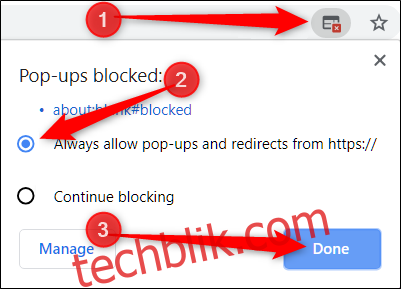
点击“完成”后,刷新页面以保存您的设置,并查看该网站上预期的弹出窗口。此外,如果您只想查看一次被阻止的弹出窗口,可以直接点击该窗口中的蓝色链接,即可被重定向到该弹出窗口。
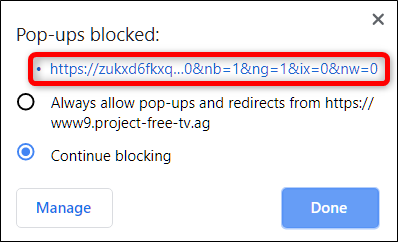
如何阻止来自特定网站的弹出窗口
虽然 Chrome 浏览器在阻止弹出窗口方面表现出色,但有时一些弹出窗口仍然会干扰您的浏览体验,或者您可能不小心点击了“允许”而非“阻止”。为了完全阻止某个网站的弹出窗口,您可以将其添加到 Chrome 浏览器的阻止列表中。
首先,点击浏览器菜单图标,然后选择“设置”。您也可以直接在地址栏中输入chrome://settings/来快速进入设置页面。
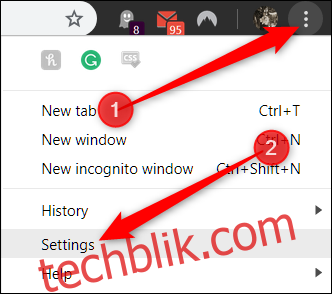
在“设置”页面中,向下滚动到底部,点击“高级”选项。
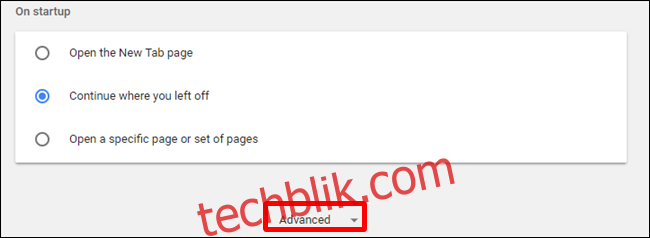
继续滚动,找到“隐私和安全”部分,您会看到“内容设置”选项,点击它。
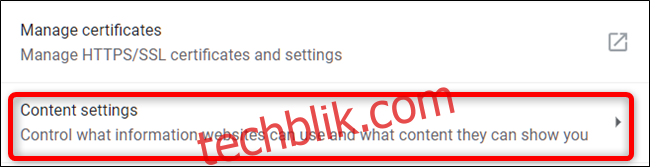
在内容设置列表中,选择“弹出窗口和重定向”选项。

如果您不小心将某个网站添加到了允许列表,可以立即撤销其权限,让 Chrome 浏览器重新开始阻止其弹出窗口。否则,您需要手动将该网站的 URL 添加到阻止列表中。下面介绍两种情况的具体操作方法。
在“允许”标题下,找到有问题的网站,点击右侧的“更多”(三个点),然后选择“阻止”。

这会将该网站的 URL 从“允许”列表移动到“阻止”列表。
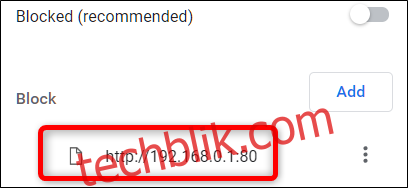
如果该网站没有在任一列表下显示,请点击“阻止”标题右侧的“添加”按钮。
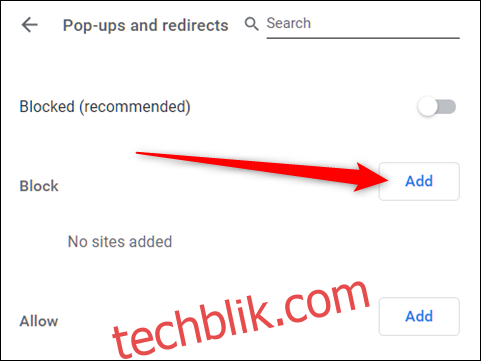
在弹出的窗口中,输入您要阻止的网站的 URL,然后点击“添加”。
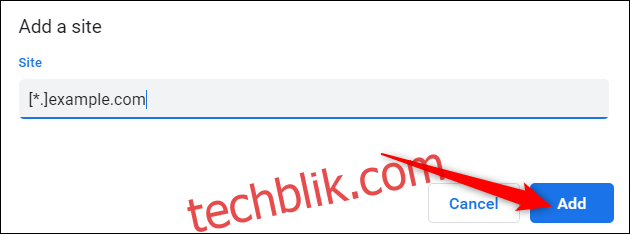
注意: 在输入网址时,如果要阻止整个网站及其所有子域的弹出窗口,请使用[*.]前缀。
该网址及其所有子域现在都会出现在“阻止”列表中,Chrome 浏览器将阻止来自该网站的任何未来弹出请求。
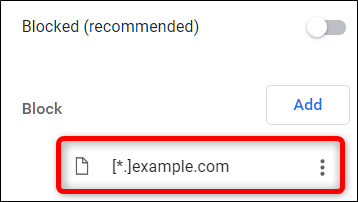
如何允许所有弹出窗口
不建议全局允许所有弹出窗口,因为它们可能会干扰您的浏览体验,但是,如果您出于某种原因需要允许每个网站显示弹出窗口,以下是如何绕过 Chrome 浏览器弹出窗口阻止程序的方法。请注意,如果您需要允许特定网站显示弹出窗口,最好先将其添加到前面介绍的“允许”列表中。
打开 Chrome 浏览器,进入“设置” > “内容设置” > “弹出窗口和重定向”,或者在地址栏中输入chrome://settings/content/popups 并按回车键。
在页面顶部,您可以将开关切换到“阻止”(关闭)或“允许”(打开)弹出窗口。